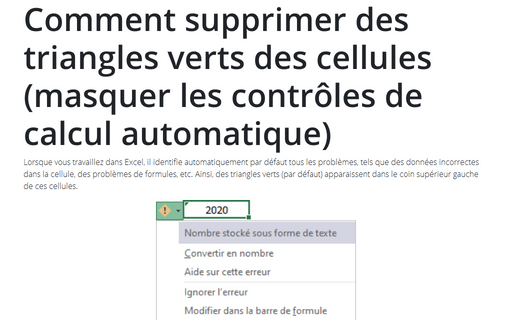Comment supprimer des triangles verts des cellules (masquer les contrôles de calcul automatique)
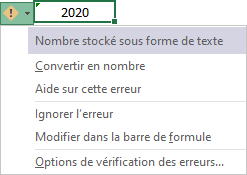
Ce triangle vert identifie l’erreur possible, mais souvent il n’est pas utile.
Pour désactiver ces triangles verts ou les contrôles de calcul automatique, procédez comme suit :
1. Sous l’onglet Fichier, cliquez sur Options :
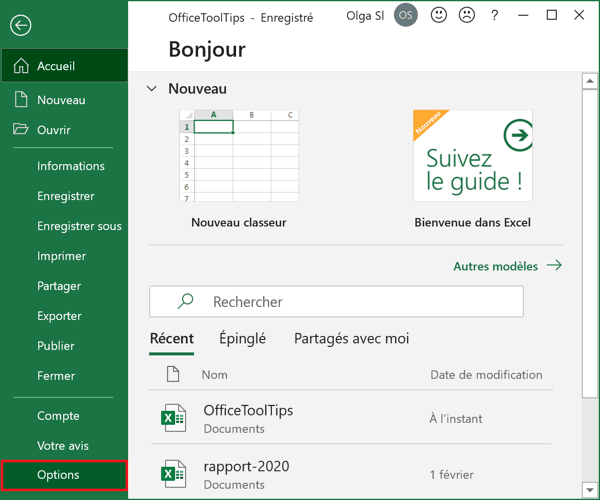
2. Dans la boîte de dialogue Options Excel, dans l’onglet Formules, faites défiler jusqu’à la section Vérifier les erreurs et décochez l’option Activer la vérification des erreurs d’arrière-plan :
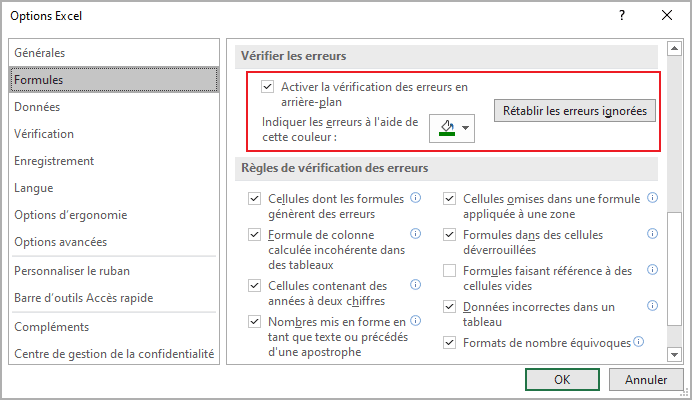
Il s’agit d’un paramètre de niveau d’application qui s’appliquera à tous les classeurs ouverts de la session Excel.
Remarque : Vous pouvez décocher uniquement certaines règles de vérification du calcul automatique. Pour cet exemple, il suffit de décocher la règle Nombres mis en forme en tant que texte ou précédés d’une apostrophe :
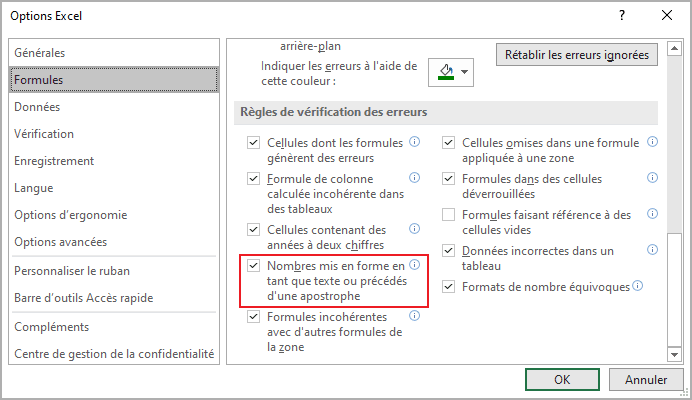
Voir aussi en anglais : How to remove green triangles from cells (hide auto-calculating checks).